Ponovno instaliranje zahvaćenog upravljačkog programa ako naiđete na ovu pogrešku
- Pogreška se može pojaviti zbog nedostajućih ili zastarjelih upravljačkih programa ili sukoba s drugim uređajima.
- Ponovna instalacija upravljačkog programa trebala bi biti održiv način za rješavanje problema koji uzrokuju pogrešku.
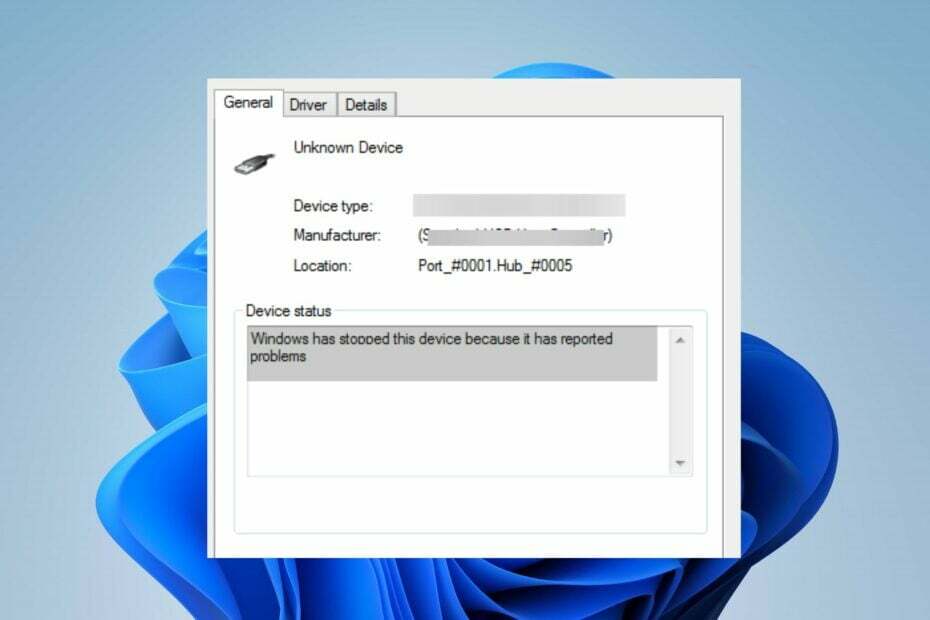
xINSTALIRAJTE KLIKOM NA PREUZMI DATOTEKU
- Preuzmite DriverFix (provjerena datoteka za preuzimanje).
- Klik Započni skeniranje pronaći sve problematične upravljačke programe.
- Klik Ažurirajte upravljačke programe kako biste dobili nove verzije i izbjegli kvarove sustava.
- DriverFix je preuzeo 0 čitatelja ovog mjeseca.
Korisnici Windowsa prijavljuju pogrešku upravljačkog programa Multimedia Audio Controller koja se nasumično pojavljuje na njihovim računalima. Nadalje, to je povezano s audiouređajem koji nije instaliran ili je neispravan, što sprječava vaš sustav da komunicira sa zvučnim hardverom. Stoga će ovaj vodič raspravljati o tome kako to popraviti.
Također, možete pogledati naš članak o audio usluge ne reagiraju i načine kako to popraviti na računalu sa sustavom Windows.
Nekoliko čimbenika može uzrokovati pogrešku upravljačkog programa multimedijskog audio kontrolera. Evo nekih uobičajenih uzroka:
- Nedostaje ili je zastario upravljački program – Ako upravljački softver za multimedijski audio kontroler nedostaje ili je zastario, to može rezultirati pogreškom upravljačkog programa.
- Nekompatibilan upravljački program – Korištenje upravljačkog programa koji nije kompatibilan s vašim operativnim sustavom ili hardverom može dovesti do pogrešaka.
- Problemi s hardverom – To može biti neispravna audio kartica, labavi spojevi ili drugi kvarovi hardvera koji sprječavaju ispravan rad upravljačkog programa.
- Oštećene datoteke upravljačkog programa – Ponekad se datoteke upravljačkog programa mogu oštetiti iz različitih razloga, poput pada sustava, infekcija zlonamjernim softverom ili nepravilne instalacije. Nadalje, može rezultirati pogreškama pri korištenju multimedijskog audio kontrolera.
- Sukob s drugim upravljačkim programima ili softverom – Sukobi između upravljačkih programa ili softvera koji pokušavaju pristupiti istim resursima. Također, ako nekompatibilne komponente softvera ometaju rad upravljačkog programa, ova se pogreška može pojaviti.
Bez obzira na to, možete slijediti korake u nastavku članka da biste to popravili.
Primijenite ove brze korake prije nego što isprobate napredne korake za rješavanje problema:
- Ažuriraj Windows OS – Windows ažuriranje instalira nova ažuriranja i zakrpe za ispravljanje grešaka. Dakle, utječe na vaše računalo i rješava probleme kompatibilnosti s njegovim uređajima.
- Isključite pozadinske aplikacije – Isključivanje pozadinskih aplikacija sprječava rad drugih aplikacija u pozadini. Ovo bi trebalo riješiti sve smetnje s upravljačkim programom multimedijskog audio kontrolera.
Ako gore navedene preliminarne provjere ne mogu riješiti problem, nastavite s popravcima navedenim u nastavku:
1. Ažurirajte upravljački program
- Pritisnite Windows + R ključeve za otvaranje Trčanje dijaloški okvir, tip devmgmt.msc, i pritisnite Unesi otvoriti Upravitelj uređaja.

- Zatim otvorite Kontroleri za zvuk, video i igre ulaz i pronaći Multimedijski audio kontroler. Nadalje, kliknite ga desnom tipkom miša i odaberite Ažurirajte upravljački program iz padajućeg izbornika.

- Ako nije dostupno, proširite Drugi uređaji, i pronaći ćete Multimedijski audio kontroler.
- Na sljedećem ekranu kliknite naAutomatski tražite ažurirani upravljački program.

- Zatim izađite iz Upravitelja uređaja i ponovno pokrenite računalo da provjerite nastavlja li se pogreška.
Ažuriranje upravljačkog programa Multimedia Audio Controller ispravit će pogreške i zastarjele komponente koje uzrokuju pogrešku.
Međutim, predlažemo da koristite certificirano rješenje za probleme s upravljačkim programima. Alat će sigurno otkriti zastarjele upravljačke programe za računalo i riješiti problematične upravljačke programe u tren oka.
⇒ Nabavite DriverFix
- Pritisnite Windows + R ključeve za otvaranje Trčanje dijaloški okvir, tip devmgmt.msc, i pritisnite Unesi otvoriti Upravitelj uređaja.

- Zatim otvorite Kontroleri za zvuk, video i igre ulaz i pronaći Multimedijski audio kontroler. Kliknite ga desnom tipkom miša i odaberite Deinstaliraj uređaj iz padajućeg izbornika.
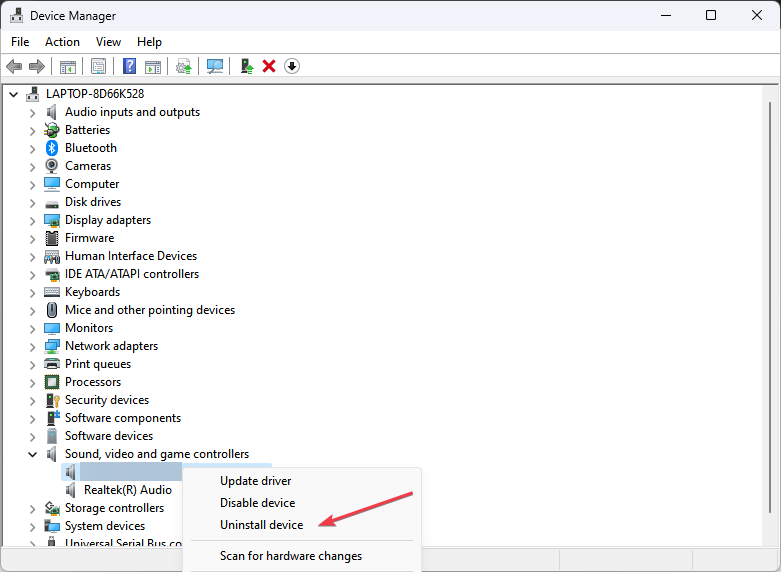
- Ako nije dostupno, proširite Drugi uređaji, i pronaći ćete Multimedijski audio kontroler.
- Sada kliknite Deinstaliraj za potvrdu procesa deinstalacije.
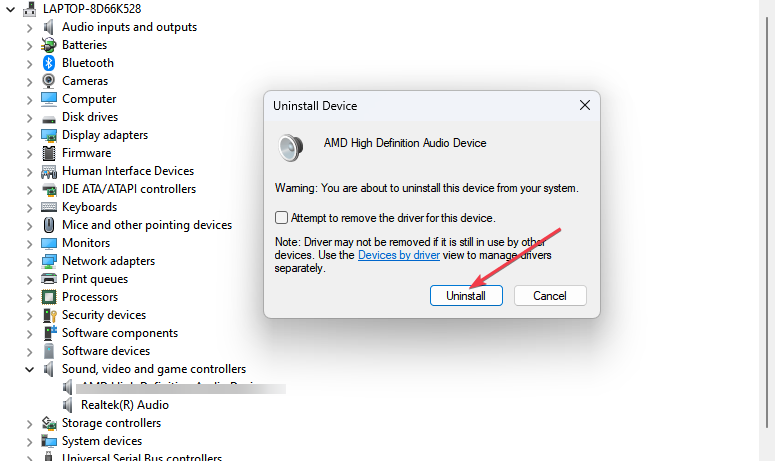
- Zatim kliknite na Akcijski karticu i odaberite Skenirajte promjene hardvera kako biste sustavu Windows omogućili ponovno učitavanje multimedijskog audio kontrolera.

- Ponovo pokrenite računalo kako biste vidjeli ostaje li pogreška.
Ukratko, ponovna instalacija upravljačkog programa riješit će temeljne probleme koji utječu na njegovu funkcionalnost.
- USB disk prikazuje pogrešnu veličinu? Popravite to u 2 koraka
- Popravak: ne možete napraviti ovu promjenu jer je odabir zaključan
Možete pogledati naš članak o načinima kako to popraviti vozaču je blokirano učitavanje greška na vašem računalu.
Osim toga, možda će vas zanimati naš članak o rješavanju a problem s vašim audio uređajem poruka na Windows 11.
Konačno, ako imate dodatnih pitanja ili prijedloga, ljubazno ih ostavite u odjeljku za komentare.
Još uvijek imate problema? Popravite ih ovim alatom:
SPONZORIRANO
Neki problemi vezani uz upravljačke programe mogu se brže riješiti korištenjem namjenskog alata. Ako i dalje imate problema s upravljačkim programima, samo preuzmite DriverFix i pokrenite ga u nekoliko klikova. Nakon toga, pustite ga da preuzme i ispravi sve vaše pogreške u tren oka!


